Запись видео с экрана со звуком на Windows и Mac
Как профессиональная программа захвата экрана, Screen Recorder предоставляет функцию записи видео. Эта функция позволяет записывать видео, воспроизводимое на вашем компьютере. И вы можете записывать только видео, записывать видео со звуком системы, записывать видео со звуком микрофона или записывать видео с содержимым веб-камеры. Кроме того, Screen Recorder поддерживает экспорт файла записи во многие широко используемые форматы, включая MP4, MKV, MOV, AVI и т. д. Кроме того, при захвате экрана вы можете рисовать на нем с помощью таких инструментов, как кисть, карандаш и т. д.



 Конвертер видео Ultimate
Конвертер видео Ultimate Запись экрана
Запись экрана 68 отзывов
68 отзывов


















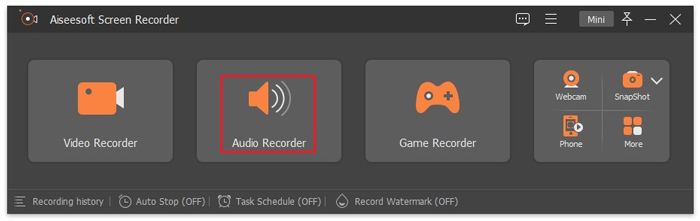
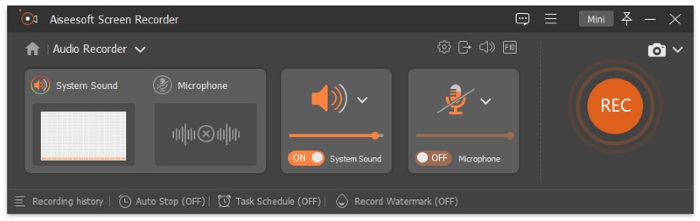
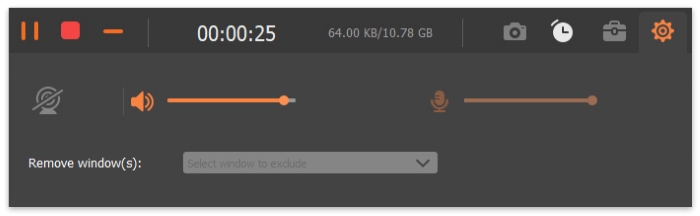

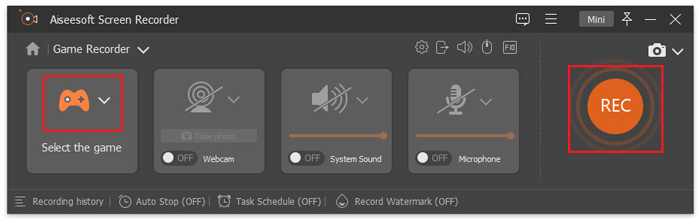
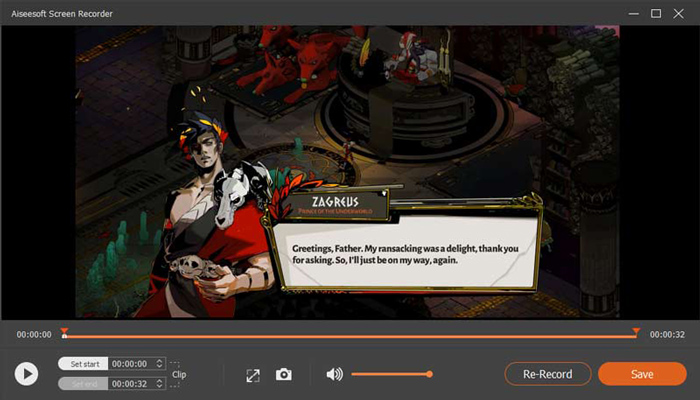

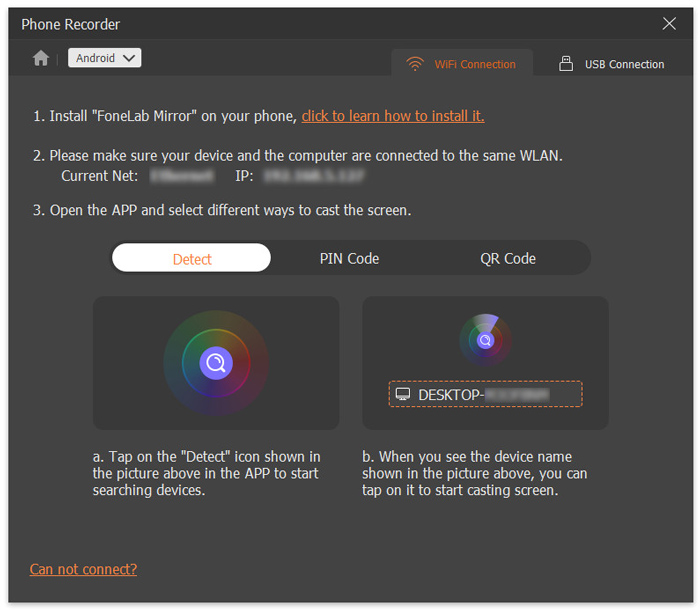
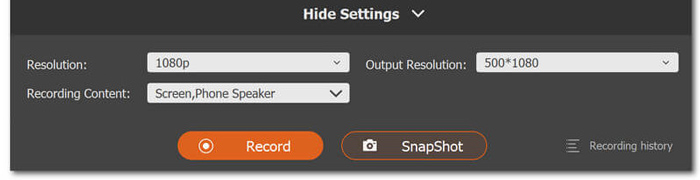



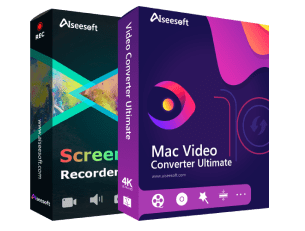





Стив
Как правило, это полезно для записи видео и аудио на моем компьютере. Это очень удобно.
Джоуи
Работать с большими миниатюрами и некоторыми другими инновационными функциями, такими как аннотации, просто, чего я не видел ни в одном другом программном обеспечении для записи.
Автор: Адам
Этот экранный рекордер позволяет мне записывать любые действия на экране, которые вы хотите, с исходным качеством изображения / звука.